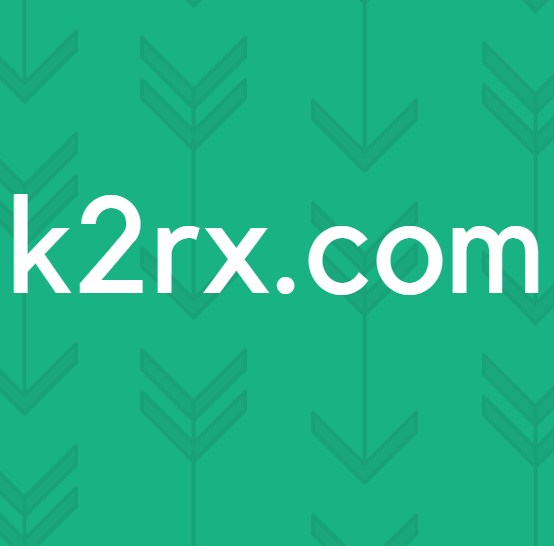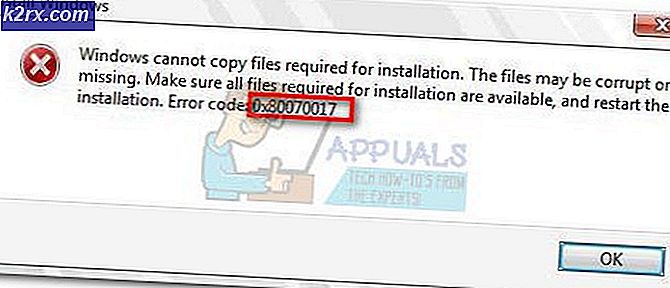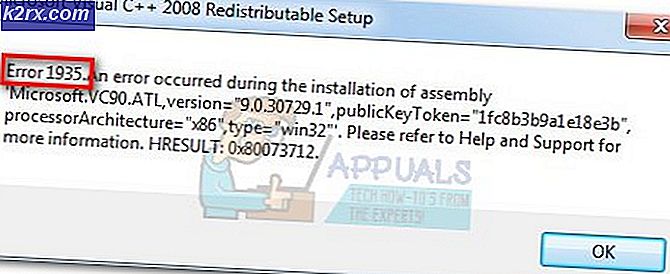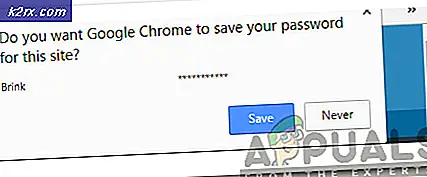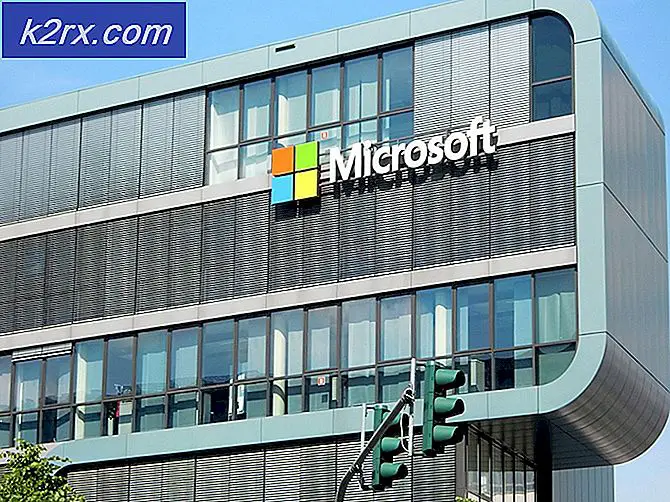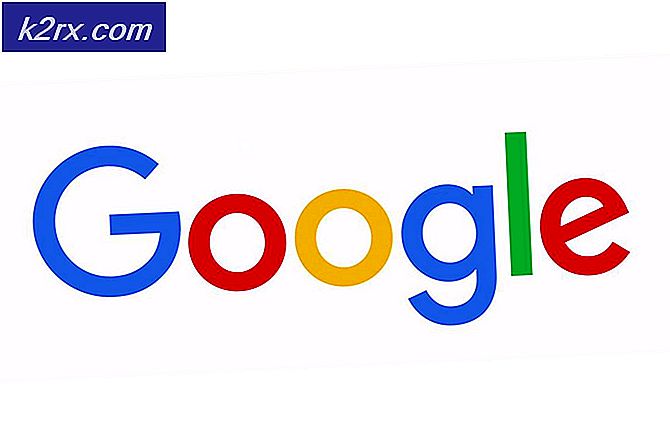Làm thế nào để thay đổi kích thước một lớp trong Photoshop?
Mọi thứ người dùng thêm vào hình ảnh sẽ xuất hiện trong một lớp trong Photoshop. Thay đổi kích thước hình ảnh sẽ thay đổi hoàn toàn kích thước của hình ảnh, tuy nhiên, trong hầu hết các trường hợp, người dùng chỉ cần thay đổi kích thước lớp. Đây là một quá trình rất cơ bản trong Photoshop, nhưng hầu hết những người mới bắt đầu đều không biết về các tùy chọn để thay đổi kích thước một lớp. Cũng có một số tình huống mà người dùng sẽ cần phải mở rộng kiểu dáng của các lớp khi thay đổi kích thước của lớp. Trong bài viết này, chúng tôi sẽ dạy bạn các phương pháp cơ bản để thay đổi kích thước lớp và kiểu lớp.
Thay đổi kích thước một lớp trong Photoshop
Lớp là một trong những tính năng quan trọng trong Photoshop và hầu hết công việc được thực hiện thông qua các lớp. Cho dù người dùng đang thêm một số văn bản trên hình ảnh của họ hoặc thêm một số hình dạng vectơ, tất cả sẽ xuất hiện trong các lớp mới của riêng họ. Mỗi lớp có thể được chỉnh sửa riêng biệt mà không làm thay đổi hình nền chính. Người dùng có thể dễ dàng thay đổi kích thước một lớp bằng cách làm theo các bước dưới đây:
- Mở Photoshop chương trình bằng cách bấm đúp vào đường tắt hoặc bạn có thể tìm kiếm nó thông qua tính năng tìm kiếm của Windows.
- Bấm vào Tập tin trong thanh menu và chọn Mở Lựa chọn. Chọn hình ảnh mà bạn muốn làm việc.
- Bây giờ bạn có thể tạo lớp khác như đặt văn bản trên một hình ảnh hoặc mở một hình ảnh khác dưới dạng một lớp trên hình ảnh chính.
- Chọn lớp mà bạn muốn thay đổi kích thước trong bảng điều khiển lớp. Bấm vào Biên tập trong thanh và chọn Miễn phí chuyển đổi Lựa chọn.
Ghi chú: Bạn cũng có thể nhấn CTRL + T cùng nhau để mở tùy chọn Free Transform. - Giữ Sự thay đổi và chọn một cạnh của lớp với nhấp chuột trái. Sau đó, bạn có thể di chuyển di chuyển để thay đổi kích thước của hình ảnh theo nhu cầu của bạn.
- Khi bạn đã hoàn tất, hãy nhấn nút kiểm tra biểu tượng ở trên cùng hoặc chỉ cần nhấn vào Đi vào phím để áp dụng các thay đổi.
Bổ sung: Cách mở rộng các kiểu lớp sau khi thay đổi kích thước lớp
Đôi khi người dùng sẽ áp dụng một số kiểu cho một lớp và việc thay đổi kích thước của lớp đó sẽ không làm giảm hoặc tăng kích thước của kiểu. Khi nói đến kiểu lớp, người dùng cần thay đổi tỷ lệ kiểu theo cách thủ công theo kích thước lớp. Điều tương tự cũng áp dụng cho thay đổi kích thước hình ảnh tùy chọn, các kiểu vẫn giữ nguyên ngay cả khi hình ảnh được thay đổi kích thước. Bạn cũng có thể điều chỉnh tỷ lệ phần trăm của kiểu lớp bằng cách làm theo các bước sau:
- Mở của bạn Photoshop chương trình, mở hoặc là tạo một cái mới hình ảnh nơi bạn có thể áp dụng các bước này.
- Bấm vào lớp và chỉnh sửa nó với phong cách lớp những thay đổi. Sau khi hoàn tất, bạn có thể nhấp vào Biên tập trong thanh menu và chọn Miễn phí chuyển đổi Lựa chọn.
Ghi chú: Bạn cũng có thể nhân đôi lớp để xem sự khác biệt giữa chúng. - Thay đổi kích thước của lớp và nhấn Đi vào để áp dụng các thay đổi. Tuy nhiên, phong cách lớp sẽ giữ nguyên như trước khi thay đổi kích thước.
- Nhấp chuột phải vào fx ở phía trước của lớp và chọn Hiệu ứng quy mô Lựa chọn.
- Thay đổi Tỷ lệ quy mô của các hiệu ứng lớp tùy thuộc vào mức độ bạn đã thay đổi kích thước của chính lớp đó. Bấm vào Đồng ý để áp dụng các thay đổi.
- Bây giờ cả hai lớp và phong cách lớp sẽ được thay đổi kích thước theo nhu cầu của người dùng.
- Để thay đổi kích thước hình ảnh, bạn cần chọn Quy mô kiểu dáng trong cửa sổ Kích thước hình ảnh để thay đổi cả kích thước hình ảnh và hiệu ứng kiểu cùng nhau. Bạn có thể click vào Hình ảnh trong thanh menu và chọn Kích cỡ hình Lựa chọn.